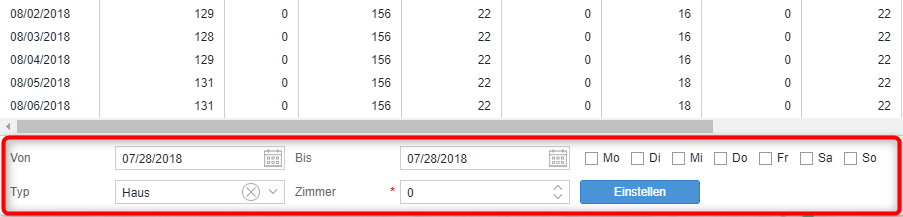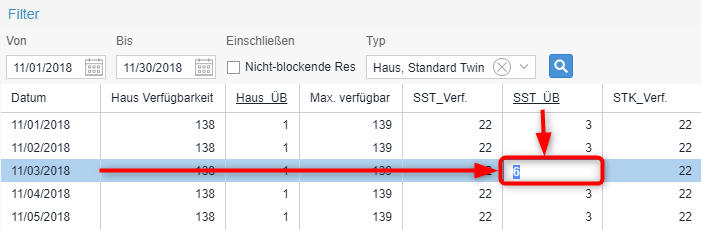Überbuchungen einrichten
 Die Überbuchungsfunktion
in protel Air ist eine rechtebasierte Funktion. Sie kann nur von
Benutzern mit den jeweiligen Berechtigungen aufgerufen und benutzt
werden - siehe Abschnitte: Benutzerrechte
und Benutzerrollen Die Überbuchungsfunktion
in protel Air ist eine rechtebasierte Funktion. Sie kann nur von
Benutzern mit den jeweiligen Berechtigungen aufgerufen und benutzt
werden - siehe Abschnitte: Benutzerrechte
und Benutzerrollen
|
Video-Tutorial
Aufruf des Überbuchen-Dialogs
Wählen Sie im protel Air Hauptmenü Optionen
den Menüpunkt Überbuchen.
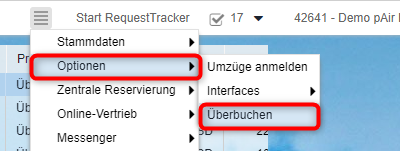
Der Dialog Überbuchung
einrichten erscheint.
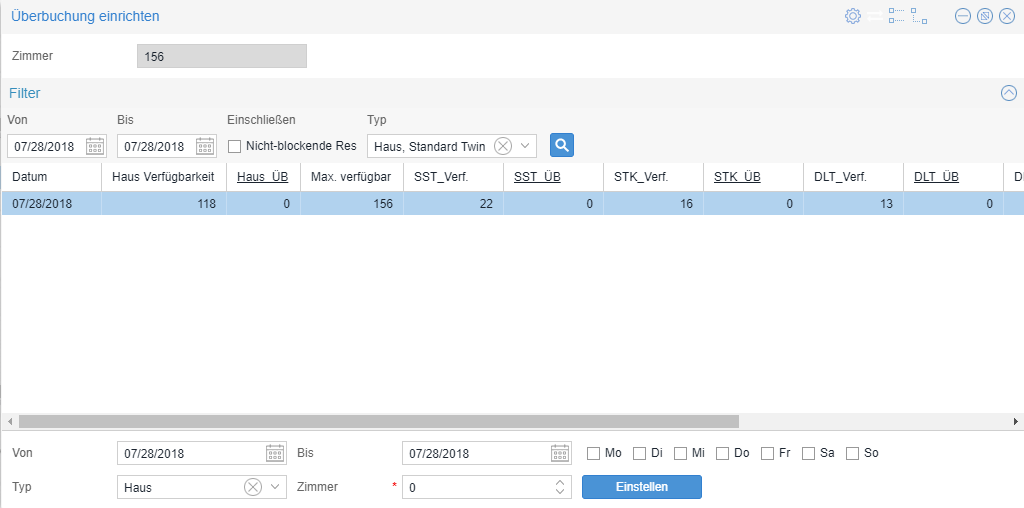
Oben auf dem Bildschirm sehen Sie die Gesamtzahl
der Zimmer, über die das Hotel verfügt (Feld Zimmer).
Der mittlere Teil des Dialogs zeigt die für das Haus eingerichteten
Überbuchungslimits.

Verwenden Sie die folgenden Filterkriterien, um die für Ihr Haus eingerichteten
Überbuchungslimits anzuzeigen. Treffen Sie eine Auswahl und klicken anschließend
den Such-Button  .
.
Von
- Bis |
Hier können Sie einen Tag oder Zeitraum
wählen für den Sie die eingerichteten Überbuchungslimits sehen
möchten. |
Nicht-blockende
Res |
Wird die
Checkbox aktiviert, werden bei der Anzeige der Verfügbarkeiten
nicht-blockende Reservierungen berücksichtigt (Kontingente und
Reservierungen mit dem Status "unverbindliches Angebot /
Optional ohne Abzug o.Ä.). Die im Dialog angezeigten Verfügbarkeiten
können sich anschließend ändern. |
Typ |
Hier können
Sie die Anzeige auf eine (oder mehrere) Kategorie(n) begrenzen.
Wählen Sie nichts, werden alle Kategorien angezeigt. |
Such-Button |
Wenn Sie
einen Filter setzen, drücken Sie anschließend die Taste <Enter>
oder klicken Sie auf den Such-Button, um die Anzeige zu aktualisieren. |
Spalten in der aktiven Liste
Haus
Verfügbarkeit |
Zeigt die Anzahl der physisch verfügbaren
Zimmer an. |
Haus_ÜB |
Maximale
Anzahl an Zimmern, um welche das Hotel überbucht werden kann. |
Max.
verfügbar |
Summe der
verfügbaren Zimmer plus Überbuchungslimit auf Hausebene (=maximale
Anzahl der zu verkaufenden Zimmer) |
Kategorie_Verf.
z.B. "Suite_Verf." |
Zeigt die
Verfügbarkeit einer Kategorie für den jeweiligen Tag an. |
Kategorie_ÜB,
z.B. "Suite_ÜB" |
Zeigt das
für die Kategorie eingestellte Überbuchungslimit für den jeweiligen
Tag an. |
Um Überbuchungslimits zur Überbuchung der verfügbaren Zimmer einzurichten,
gehen Sie wie folgt vor.
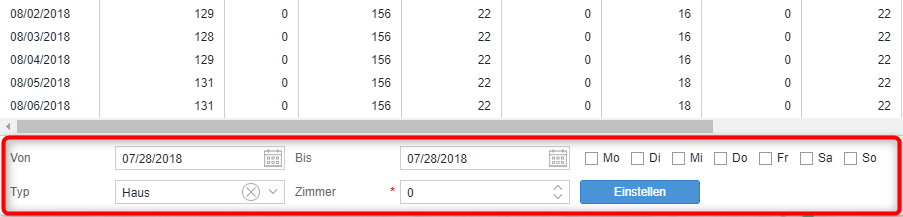
Geben Sie unter Von
/ Bis das Datum für die Tage
ein, an denen Sie Überbuchungslimits festlegen möchten. Die Limits
können für einen einzelnen Tag oder einen Zeitraum von mehreren Tagen
festgelegt werden.
Bei Bedarf können Sie die Wochentage einstellen, an
denen die Überbuchungslimits gelten sollen. Wenn Sie z. B. möchten,
dass das Limit nur montags bis freitags gilt, aktivieren Sie die entsprechenden
Kontrollkästchen (Mo-Fr).
Klicken Sie auf den Dropdown-Pfeil
neben dem Feld Typ, um die
Art der Überbuchung zu wählen. Haus
setzt das Überbuchungslimit auf Hausebene, die Auswahl einer Kategorie
setzt das Limit für diese Kategorie.
 Die Überbuchung auf Hausebene ermöglicht es Ihnen,
das Hotel mit einer beliebigen Kategorie zu überbuchen, die Überbuchung
auf Kategorieebene ermöglicht
Ihnen die Überbuchung nur bestimmter Kategorien. Die Überbuchung auf Hausebene ermöglicht es Ihnen,
das Hotel mit einer beliebigen Kategorie zu überbuchen, die Überbuchung
auf Kategorieebene ermöglicht
Ihnen die Überbuchung nur bestimmter Kategorien.
|
Sie können mehrere Einträge
gleichzeitig wählen und Haus- und Kategorieüberbuchungen miteinander kombinieren
(siehe Beispieleinstellungen unten).
Geben Sie eine positive Zahl in das Feld Zimmer
ein. Dies ist das Überbuchungslimit, das für die ausgewählten Kategorien
/ das Haus gesetzt wird.
Klicken Sie auf die Schaltfläche [Einstellen],
um Ihre Eingaben zu speichern.
Bestehende Werte werden für die ausgewählten Kategorien (und/oder das
Haus) und den gewählten Tag oder Zeitraum überschrieben.
Nach dem Speichern aktualisiert protel Air die Verfügbarkeiten entsprechend
Ihrem Eintrag und zeigt die gesetzten Überbuchungslimits im Überbuchungsdialog
an, wenn Sie im Filter die entsprechenden Einstellungen gesetzt haben
(siehe oben: Filter).
Überbuchungslimits inline bearbeiten
Sie können die im Überbuchungsdialog angezeigten Überbuchungswerte inline
bearbeiten, indem Sie die jeweilige Tabellenzelle anklicken. Diese Vorgehensweise
wird empfohlen, wenn Sie nur einzelne Einträge bearbeiten möchten.
Beispiel: Der Überbuchungswert soll nur an einem bestimmten Tag für
eine bestimmten Kategorie gesetzt oder geändert werden.
Wählen Sie den jeweiligen Tag und die Kategorie im Raster aus und ändern
Sie den Wert in der entsprechenden Tabellenzelle - siehe folgende Abbildung:
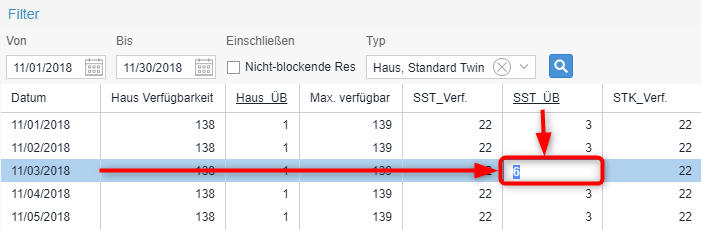
Im dargestellten Beispiel
wird das Überbuchungslimit für Standard Twin Zimmer (SST) am 3. November
2018 auf "6" gesetzt.
 Bitte beachten Sie, dass
nach der Eingabe bzw. Änderung von ÜB-Werten auch die Summenspalten
(Haus_ÜB / Max. verfügbar) aktualisiert werden. Bitte beachten Sie, dass
nach der Eingabe bzw. Änderung von ÜB-Werten auch die Summenspalten
(Haus_ÜB / Max. verfügbar) aktualisiert werden.
|
Überbuchungslimits bearbeiten
Sie können die eingestellten Überbuchungswerte für einen bestimmten
Tag oder Zeitraum überschreiben.
Dies kann inline in der aktiven Liste (nur für ein bestimmtes Datum
und eine bestimmte Kategorie oder Hauslevel) oder im unteren Teil des
Überbuchungsdialogs erfolgen (insbesondere, wenn Sie mehrere Kategorien
über einen bestimmten Zeitraum bearbeiten möchten).
Um einen einzelnen Überbuchungswert inline zu ändern, markieren Sie
den jeweiligen Tag und die Kategorie (oder Haus_ÜB) im Raster und ändern
den Wert in der entsprechenden Spalte.
Um den Überbuchungswert für mehrere Raumtypen über einen bestimmten
Zeitraum zu ändern, gehen Sie wie oben beschrieben vor: Überbuchungslimits
einstellen.
Gesetzte Überbuchungslimits löschen
Sie können eingetragene Überbuchungslimits für einen bestimmten
Tag oder Zeitraum löschen. Wenn Sie ein Überbuchungslimit löschen, verschwindet
der Eintrag auf dem Überbuchungsdialog.
Geben Sie zum Löschen eines Überbuchungslimits den Wert 0
ein.
Kategorieüberbuchung
Beispiel:
Kategorie |
Verf. Zimmer |
Überbuchungslimit |
Haus_ÜB |
Zu verkaufen |
Doppelzi. |
15 |
+5 |
|
20 |
King |
10 |
|
|
10 |
Summe |
25 |
|
|
|
Das Hotel verfügt über 25 Zimmer, bestehend
aus 15 Doppelzimmern und 10 King-Zimmern. Für die Doppelzimmer wird das
Überbuchungslimit auf +5 gesetzt,
es wird kein Überbuchungslimit auf Hausebene gesetzt. Folglich können
20 Doppelzimmer verkauft werden, aber niemals mehr als insgesamt 25 Zimmer,
es sei denn, der Benutzer darf auf Hausebene überbuchen.
Im obigen Beispiel kann der Benutzer maximal 25 verfügbare Zimmer verkaufen.
Die verkauften Zimmer können sich zum Beispiel folgendermaßen zusammensetzen
(der Benutzer benötigt keine besondere Berechtigung zum Überbuchen):
Der Benutzer bucht 20 Doppelzimmer und 5
King-Zimmer = 25 Zimmer
oder
Der Benutzer bucht 17 Doppelzimmer und 8
King-Zimmer = 25 Zimmer
oder
Der Benutzer bucht 15 Doppelzimmer und 10
King-Zimmer = 25 Zimmer
Hausüberbuchung
Beispiel:
Room type |
Verf. Zimmer |
Überbuchungslimit |
Haus_ÜB |
Zu verkaufen |
Doppelzi. |
80 |
|
|
80 |
King |
20 |
|
|
20 |
|
|
|
+5 |
|
Summe |
100 |
|
|
100 |
Summe inkl. Hausüberbuchung |
105 |
|
|
|
Das Hotel verfügt über 100 Zimmer, bestehend
aus 80 Doppelzimmern und 20 King-Zimmern. Auf Hausebene wird das Überbuchungslimit
auf +5 Zimmer gesetzt, es wird kein Überbuchungslimit auf Kategorieebene
gesetzt. Folglich können 105 Zimmer verkauft werden (100 Zimmer + 5 Zimmer
Haus_ÜB = 105 Zimmer zu verkaufen). Es kann eine beliebige Kategorie überbucht
werden, wobei der Benutzer die Berechtigung zum Überbuchen auf Kategorieebene
benötigt, da auf Kategorieebene kein Überbuchungslimit gesetzt wurde.
Es können nicht mehr als insgesamt 105 Zimmer verkauft werden, es sei
denn, der Benutzer darf auf Hausebene überbuchen.
Überbuchungslimits auf Hausebene und Kategorieebene setzen
Sie können Überbuchungslimits miteinander kombinieren und zeitgleich
sowohl auf Hausebene als auch auf Kategorieebene setzen.
Beispiel: Ein Haus kann insgesamt um 20 Zimmer überbucht werden (Haus_ÜB
= 20). Gleichzeitig sind für bestimmte Kategorien niedrigere Überbuchungslimits
oder gar keine Limits gesetzt, um sicherzustellen, dass für diese Kategorien
das Verkaufslimit nicht überschritten wird oder bestimmte Kategorien überhaupt
nicht überbucht werden. Dies ist besonders nützlich, wenn Sie nur wenige
Zimmer von einer bestimmten Kategorie haben.
Beispiel:
Inklusive Haus_ÜB = +20 können 105
Zimmer verkauft werden. Die Kategorie King-Zimmer kann höchstens um 1
Zimmer überbucht werden, die Doppelzimmer-Kategorie hingegen um 10 Zimmer
- siehe f. Abbildung:
Room type |
Verf. Zimmer |
Überbuchungslimit |
Haus_ÜB |
Zu verkaufen |
Doppelzi. |
80 |
10 |
|
90 |
King |
5 |
1 |
|
6 |
|
|
|
+20 |
|
Summe |
85 |
|
|
96 |
Summe inkl. Hausüberbuchung |
105 |
|
|
|
Oder Sie können die Kategorieüberbuchung so
einstellen, dass zum Beispiel für jede Ihrer Kategorien eine Überbuchung
von 10 Zimmern möglich ist und gleichzeitig das Hausüberbuchungslimit
auf 20 setzen, so dass das System eine Warnmeldung anzeigt, sobald das
Hausüberbuchungslimit erreicht wird, obwohl einige Kategorien das Überbuchungslimit
noch nicht erreicht haben.
 Wenn der Benutzer nicht die
Berechtigung zum Überbuchen auf Hausebene besitzt, kann er keine weiteren
Reservierungen ohne zusätzliche Autorisierung anlegen.
Wenn der Benutzer nicht die
Berechtigung zum Überbuchen auf Hausebene besitzt, kann er keine weiteren
Reservierungen ohne zusätzliche Autorisierung anlegen.
Überbuchungslimits ausgeben
Optionen > Überbuchen > Button: Druckaufgaben
Wenn Sie nicht nur am Bildschirm sehen wollen, welche Überbuchungslimits
über welchen Zeitraum gesetzt sind, können Sie die eingerichteten Überbuchungswerte
auch als PDF oder Excel-Tabelle ausgeben. Clever gelöst: Die Informationen
werden wie am Bildschirm angezeigt ausgedruckt. Das hat den Vorteil, dass
Sie sich unterschiedliche Listen ausdrucken können, zum Beispiel eine
Überbuchungsliste für eine bestimmte Kategorie.
So funktioniert's
Wählen Sie im protel Air Hauptmenü Optionen
den Menüpunkt Überbuchen.
Für eine gezielte Anzeige Ihrer Überbuchungslimits nehmen Sie die passenden
Filtereinstellungen vor (siehe oben, Abschnitt Filter).
Klicken Sie anschließend den Such-Button  .
.

Klicken Sie auf Druckaufgaben
um die am Bildschirm angezeigten Überbuchungslimits auszugeben.
Drucken: protel Air erzeugt
ein PDF. Das PDF wird automatisch in einem neuen Browser-Tab angezeigt.
Drucke als Excel Liste: Erzeugt
eine Tabelle im Excel-Format (XLSX) mit den am Bildschirm angezeigten
Daten. Die XLSX-Datei wird automatisch im Downloads-Ordner Ihres Browsers
gespeichert.
 Mit dem protel Air-Upgrade im Sommer 2020 haben sich nicht
nur die Oberfläche sondern auch viele Funktionen in protel
Air geändert.
Mit dem protel Air-Upgrade im Sommer 2020 haben sich nicht
nur die Oberfläche sondern auch viele Funktionen in protel
Air geändert. 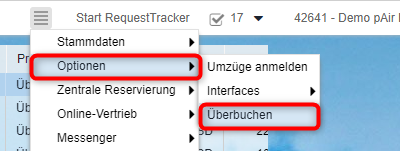
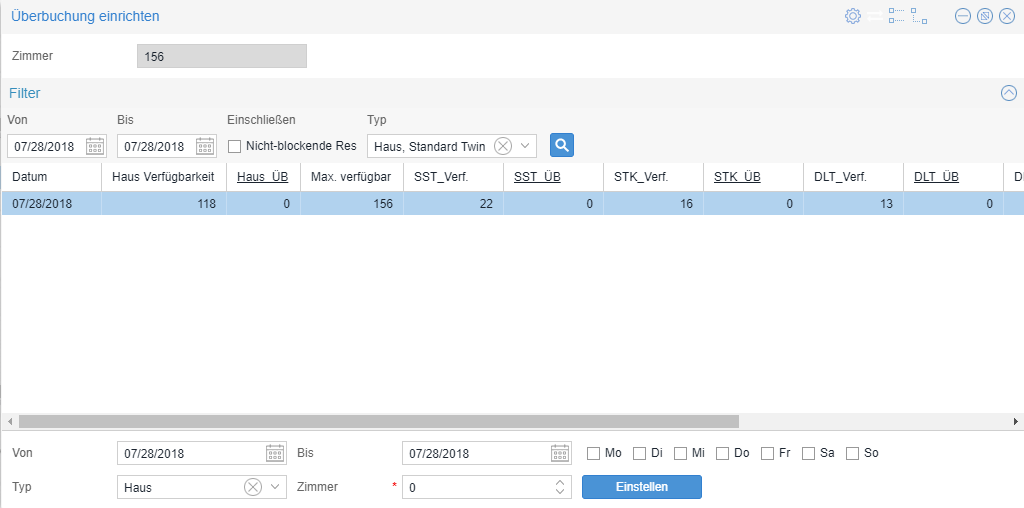

 .
.